-
VIVE Business 串流
-
解決方案和常見問答集
-
一般
- 無法在電腦上啟動 VIVE Business 串流。該怎麼做?
- 我已經開始串流,但是在頭戴式裝置上除了載入動畫以外,什麼也看不到。我該怎麼做?
- 我可以用 PC VR 內容進行混合實境 (MR) 嗎?
- VIVE Business 串流更新失敗。我該怎麼做?
- 可否為頭戴式裝置分配固定的 VIVE Business 串流伺服器 IP 位址?
- 如何讓 VIVE Business 串流通過 Windows Defender 防火牆進行通訊?
- 如果執行 OpenXR 內容時發生問題,我該怎麼辦?
- 控制器在串流應用程式時無法正常運作,該怎麼辦?
- VIVE 影音串流套件或VIVE 串流線是否能為頭戴式裝置的電池充電?
- 如何更新轉換器韌體?
-
連線
- 我的電腦無法辨識頭戴式裝置,而且 VIVE Business 串流主控台上的 USB 圖示爲灰色。該怎麼做?
- 在頭戴式裝置上開始串流後,看到綠色畫面。我該怎麼做?
- 進行無線串流時,該如何向他人展示頭戴式裝置中的內容?
- 我無法進行無線串流,怎麼辦?
- 「VIVE 串流線」和在「VIVE 影音串流套件」中的「VIVE 影音串流線」有什麼不同嗎?
- 我的電腦只有一個USB Type-C連接埠,這樣還可以使用VIVE 影音串流套件嗎?
- 已經將 VIVE Focus Vision 連接到電腦的 DisplayPort 連接埠,為什麼仍然是 USB 串流?
- 當進行有線串流時,是否仍然可以搭配 VIVE 自定位追蹤器與 VIVE 頭戴式裝置一起使用?
- 為什麼在使用 VIVE 影音串流套件時,我的頭戴式裝置卻出現電池電量耗盡且連線切換為 USB 串流的情況?
-
效能
-
臉部和手勢追蹤
-
音訊
-
-
附錄
使用傳輸線開始串流
您可以使用 VIVE Business 串流輕鬆地開始串流 SteamVR 內容。
重要:
- 在嘗試開始串流之前,請確認傳輸線、電腦和頭戴式裝置皆已準備就緒。
- VIVE 影音串流套件的 DisplayPort 模式僅供 VIVE Focus Vision 使用。
- 確認電腦已安裝 VIVE Business 串流並執行,而且頭戴式裝置已開啟。
-
將頭戴式裝置連接至電腦。如需相關說明,請參閱以下主題:
- 使用 VIVE 影音串流套件將 VIVE Focus Vision 連接到電腦
- 將 USB Type-C 連接線連接到 VIVE XR Elite
- 將 USB Type-C 連接線連接到 VIVE Focus 3
注意:如果電腦無法識別頭戴式裝置,USB 圖示在 VIVE Business 串流 控制台中顯示為灰色,請參閱 我的電腦無法辨識頭戴式裝置,而且 VIVE Business 串流主控台上的 USB 圖示爲灰色。該怎麼做?。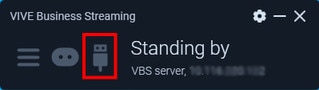
- 戴上頭戴式裝置。
-
在選擇 USB 模式 對話方塊中, 選取 VIVE Business 串流 或 VIVE Business 串流 (DP 模式)。
注意:
- 如果不小心選取 不執行任何動作,請前往大廳的收藏庫,然後選取 VIVE Business 串流。
- VIVE Business 串流 (DP 模式)只在VIVE Focus Vision 使用 VIVE 影音串流套件連線至電腦時出現。
-
若要開啟 SteamVR 主控台,請執行下列任一方式:
- 按下控制器的選單按鈕。
- 左手手掌朝內,捏合食指和大拇指,直到動畫結束 (使用 DisplayPort 模式時不支援此方式)。
- 選取要串流的虛擬實境內容。
- 串流時,可在 VIVE Business 串流主控台 查看串流狀態。
圖示 狀態 
未偵測到裝置。 
偵測到裝置且已透過有線連接進行連線。 
正在進行 DisplayPort 串流。 
偵測到裝置且已透過無線連接進行連線。 - 完成後,您可以像退出其他內容一樣,按下控制器的 VIVE 按鈕,然後選取 返回大廳 或 返回首頁,即可退出 VIVE Business 串流。
這對您有幫助嗎?
是
否
送出
感謝您!您的意見回報可協助他人查看最實用的資訊。